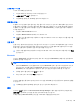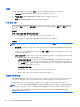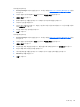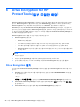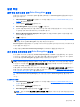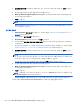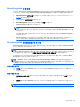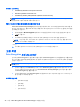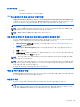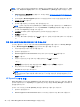Getting started with HP ProtectTools
일반 작업
표준 하드 드라이브에 대한 Drive Encryption 활성화
표준 하드 드라이브는 소프트웨어 암호화를 통해 암호화됩니다. Drive Encryption 을 활성화하려면 다
음과 같이 하십시오.
1. HP ProtectTools 관리 콘솔을 실행합니다. 자세한 내용은
16페이지의 HP ProtectTools 관리 콘
솔 열기를 참조하십시오.
2. 왼쪽 패널에서 설치 마법사를 클릭합니다.
3. Drive Encryption 확인란을 선택한 후 다음을 누릅니다.
4. 암호화 키를 백업하려면 이 키를 기록하기 위한 외부 저장 장치를 연결합니다. 이 키는 다른 방법
이 실패한 경우 데이터에 액세스하는 데 사용해야 합니다.
5. Back up Drive Encryption keys(Drive Encryption 키 백업) 아래에서 암호화 키를 저장할 저장
장치의 확인란을 선택합니다.
6. 다음
을 누릅니다.
참고: 컴퓨터를 다시 시작하라는 메시지가 나타납니다. 다시 시작 후에 Windows 를 시작하기 전
인증을 요구하는 Drive Encryption 사전 부팅 화면이 표시됩니다.
Drive Encryption 이 활성화됩니다. 선택된 드라이브 파티션 암호화는 파티션의 개수 및 크기에 따라 몇
시간이 걸릴 수도 있습니다.
자세한 내용은 HP ProtectTools Security Manager 소프트웨어 도움말을 참조하십시오.
자가 암호화 드라이브에 대한 Drive Encryption 활성화
자가 암호화 드라이브 관리를 위한 Trusted Computing Group 의 OPAL 사양을 충족하는 자가 암호화
드라이브는 소프트웨어 암호화 또는 하드웨어 암호화를 사용하여 암호화할 수 있습니다. 자가 암호화
드라이브에 대한 Drive Encryption 을 활성화하려면 다음과 같이 하십시오.
참고: 하드웨어 암호화는 컴퓨터에 있는 모든 드라이브가 자체 암호화 드라이브 관리에 대한
TCG(Trusted Computing Group)의 OPAL 규격을 충족하는 자체 암호화 드라이브일 경우에만 사용할
수 있습니다. 이러한 경우 하드웨어 드라이브 암호화 사용 옵션을 사용할 수 있으며 하드웨어 또는 소
프트웨어 암호화를 사용할 수 있습니다.
자체 암호화 드라이브와 표준 하드 드라이브가 혼합된 경우 하드웨어 드라이브 암호화 사용
옵션을 사
용할 수 없으며 소프트웨어 암호화만 사용할 수 있습니다. 자세한 내용은
39페이지의표준 하드 드라이
브에 대한 Drive Encryption 활성화를 참조하십시오.
▲
HP ProtectTools Security Manager 설치 마법사를 사용하여 Drive Encryption 을 활성화합니다.
– 또는 –
소프트웨어 암호화
1. HP ProtectTools 관리 콘솔을 실행합니다. 자세한 내용은
16페이지의 HP ProtectTools 관리 콘
솔 열기를 참조하십시오.
2. 왼쪽 패널에서 설치 마법사를 클릭합니다.
3. Drive Encryption 확인란을 선택한 후 다음을 누릅니다.
참고: 화면 아래쪽에 하드웨어 드라이브 암호화 사용 옵션이 사용 가능한 경우 확인란을 선택 해
제합니다.
일반 작업 39